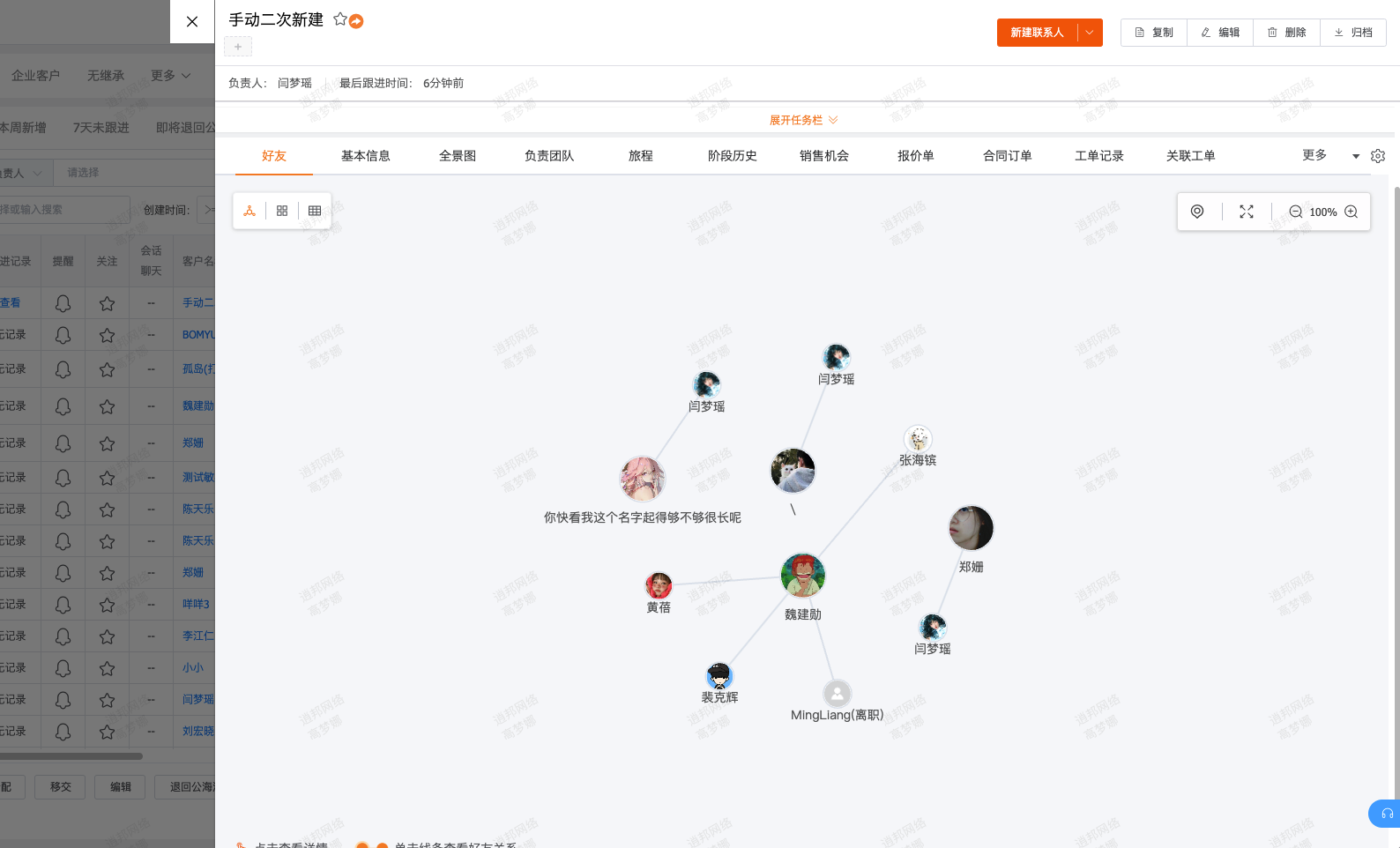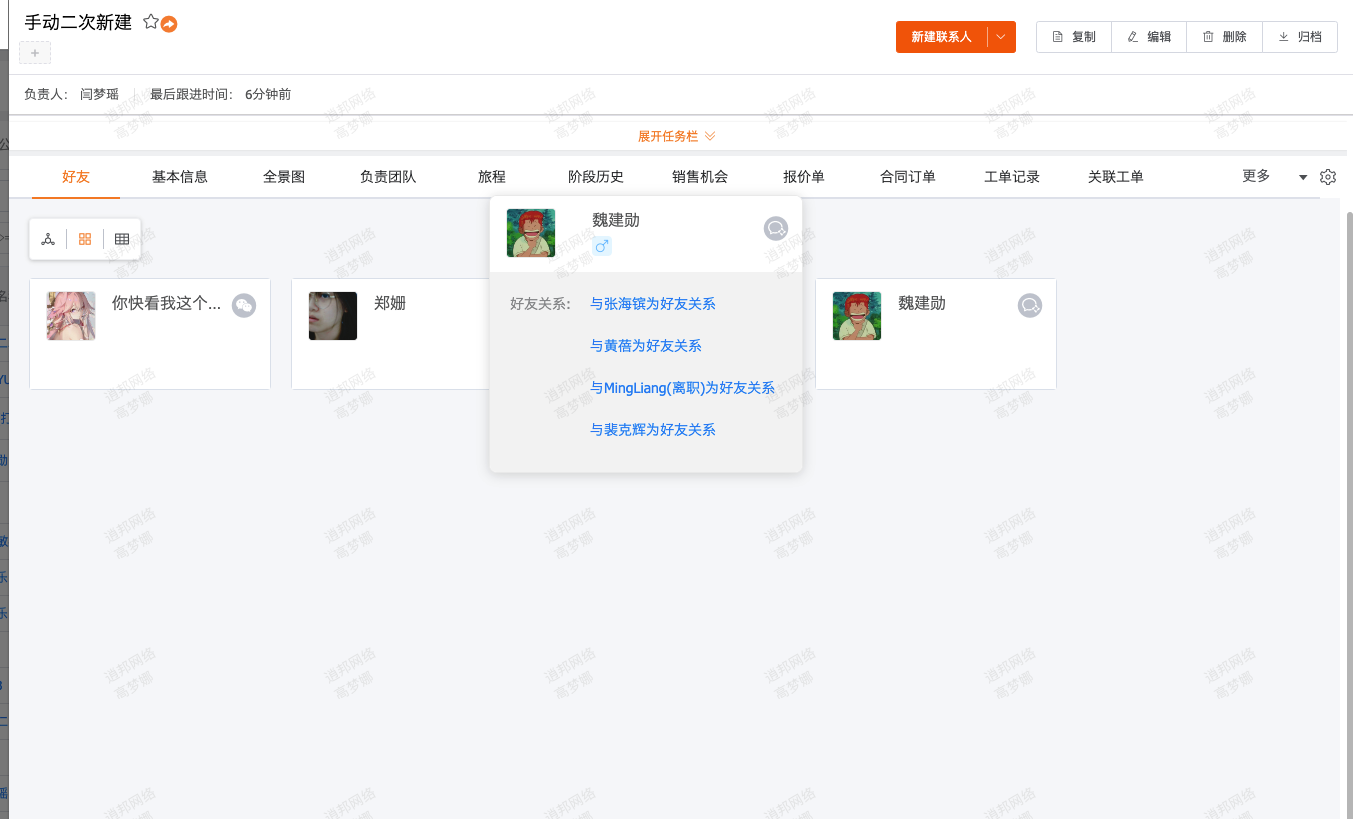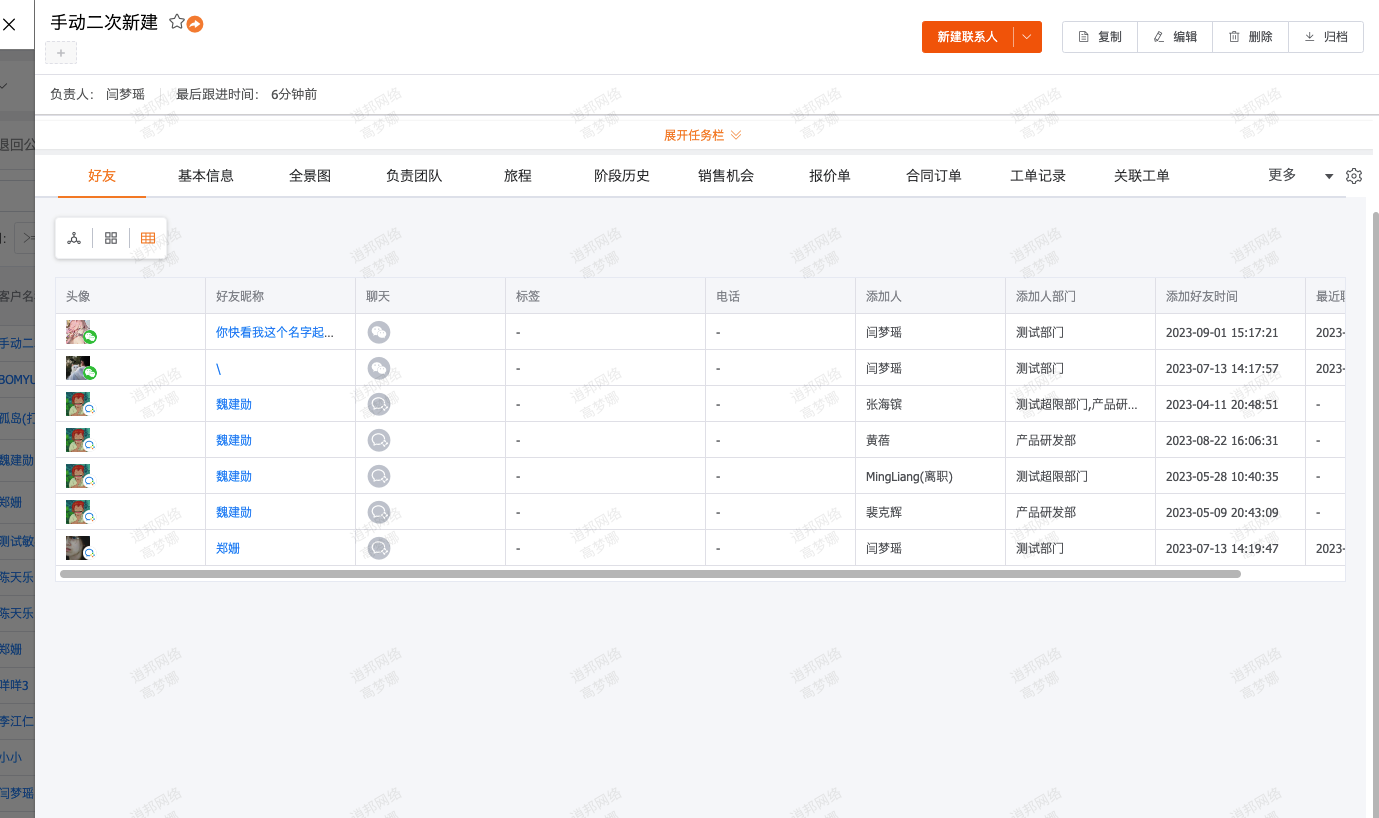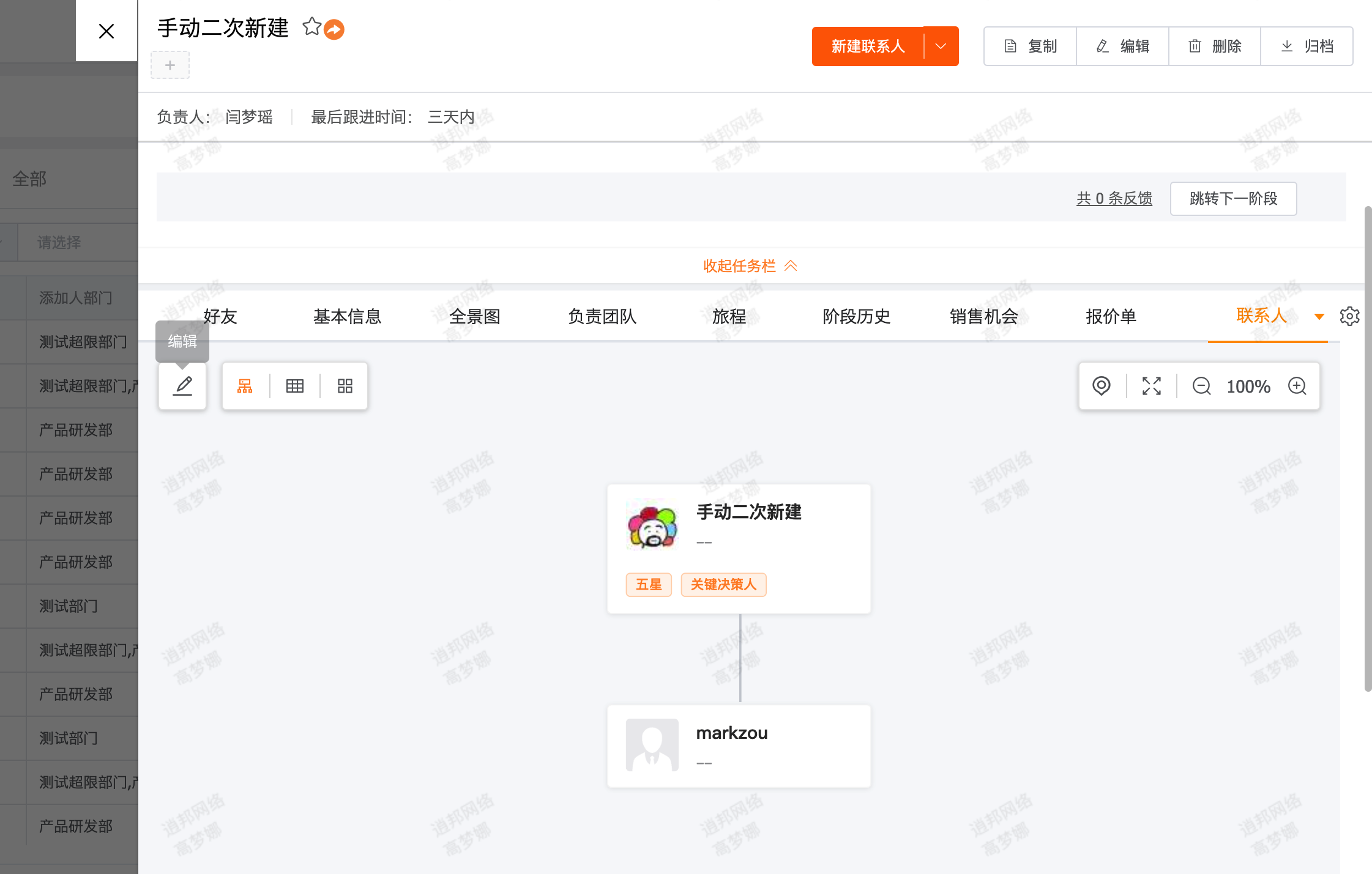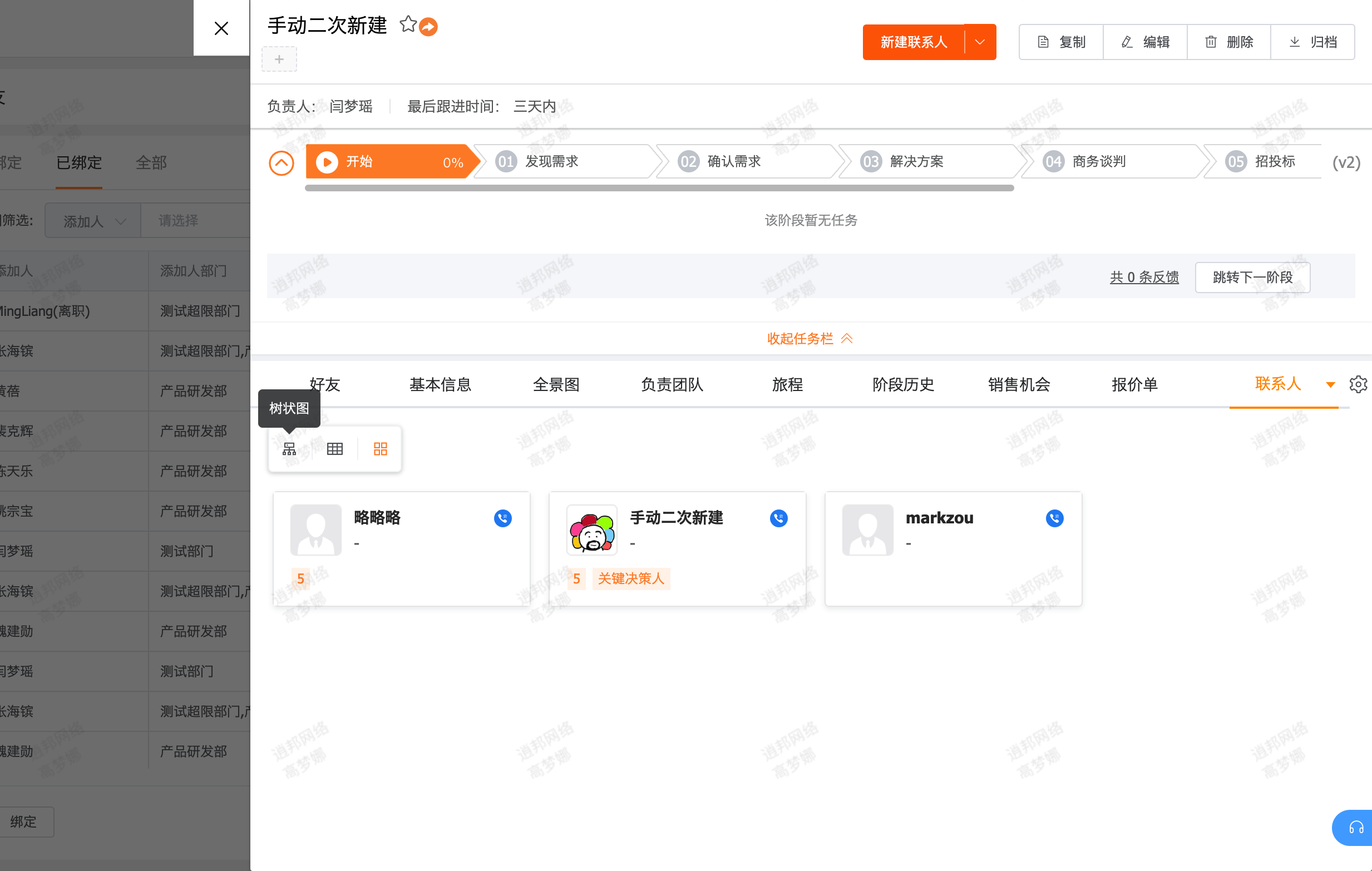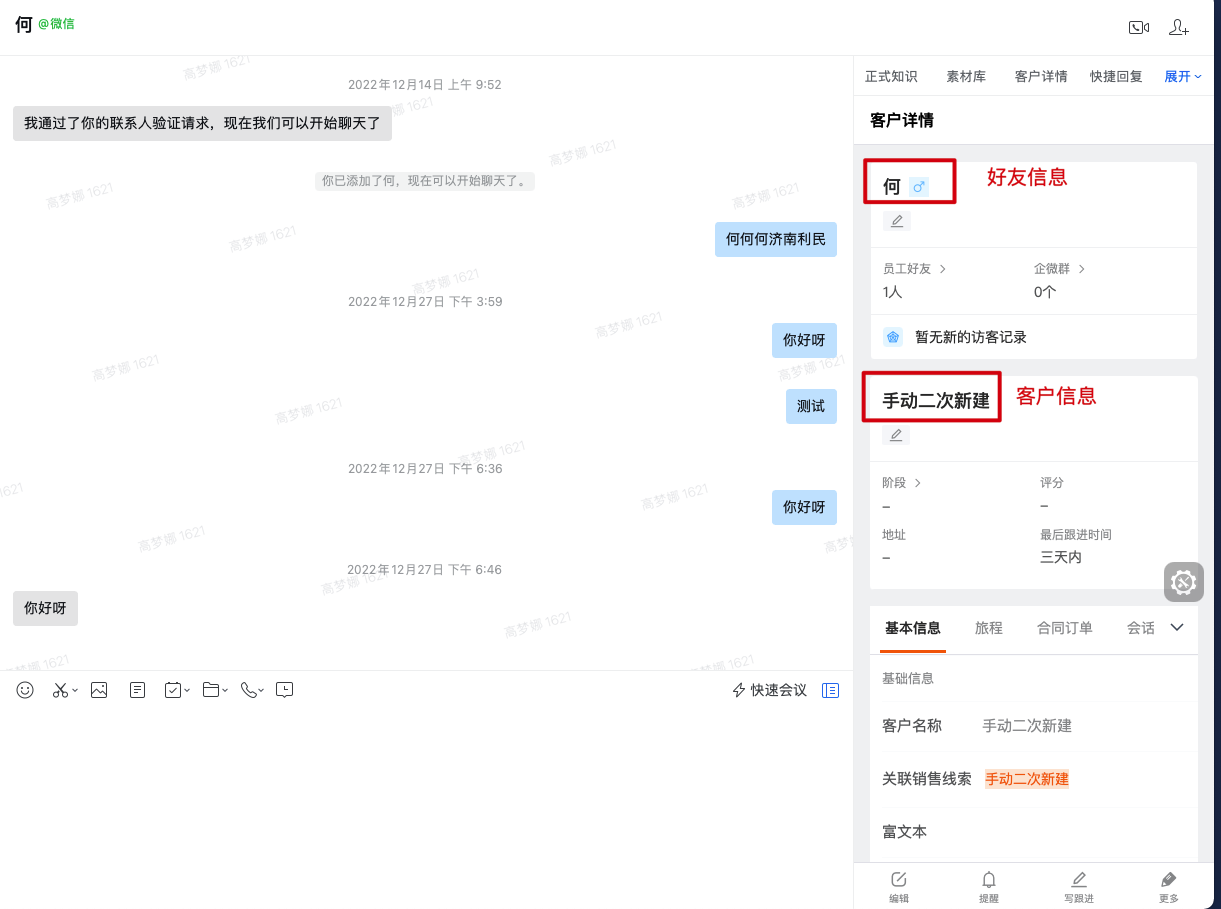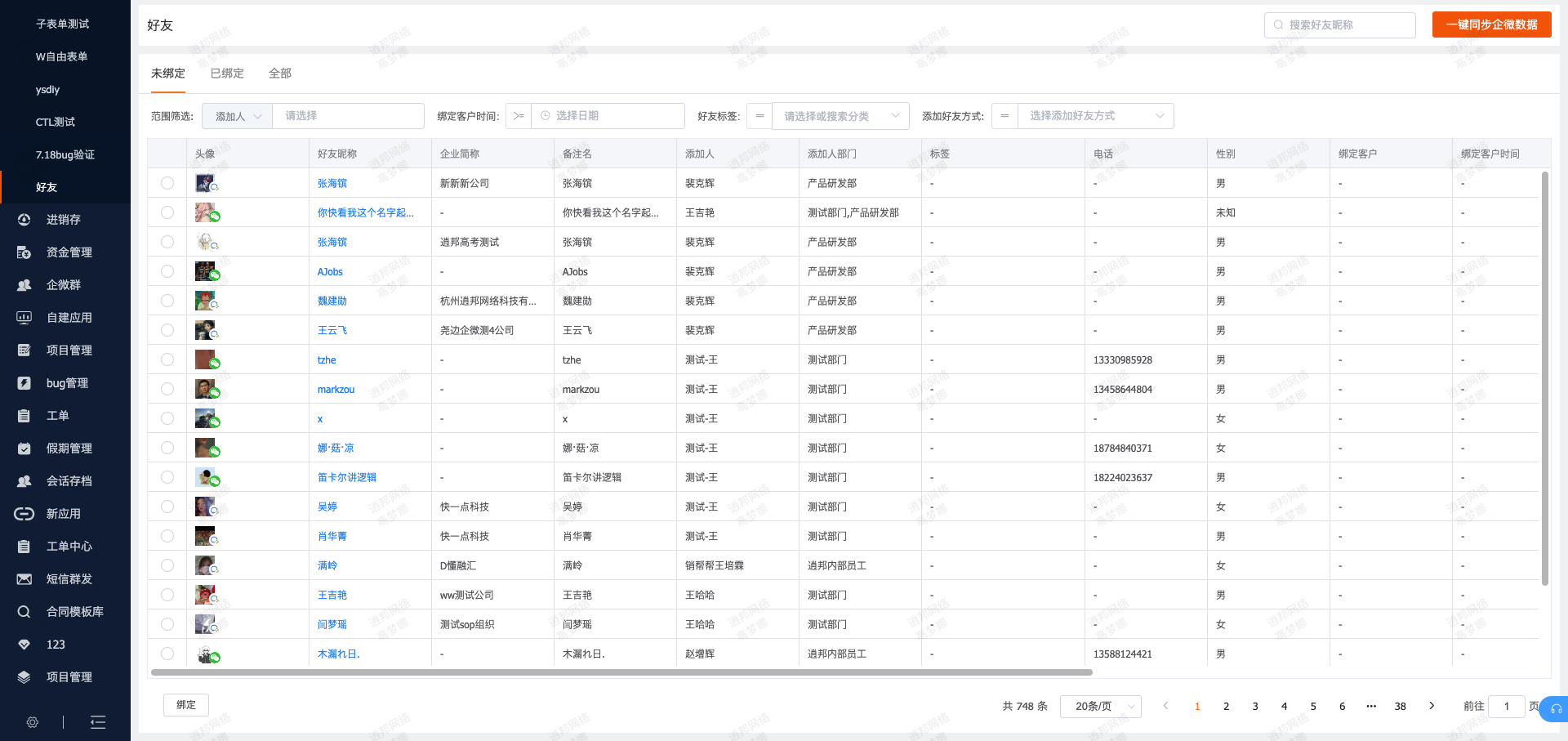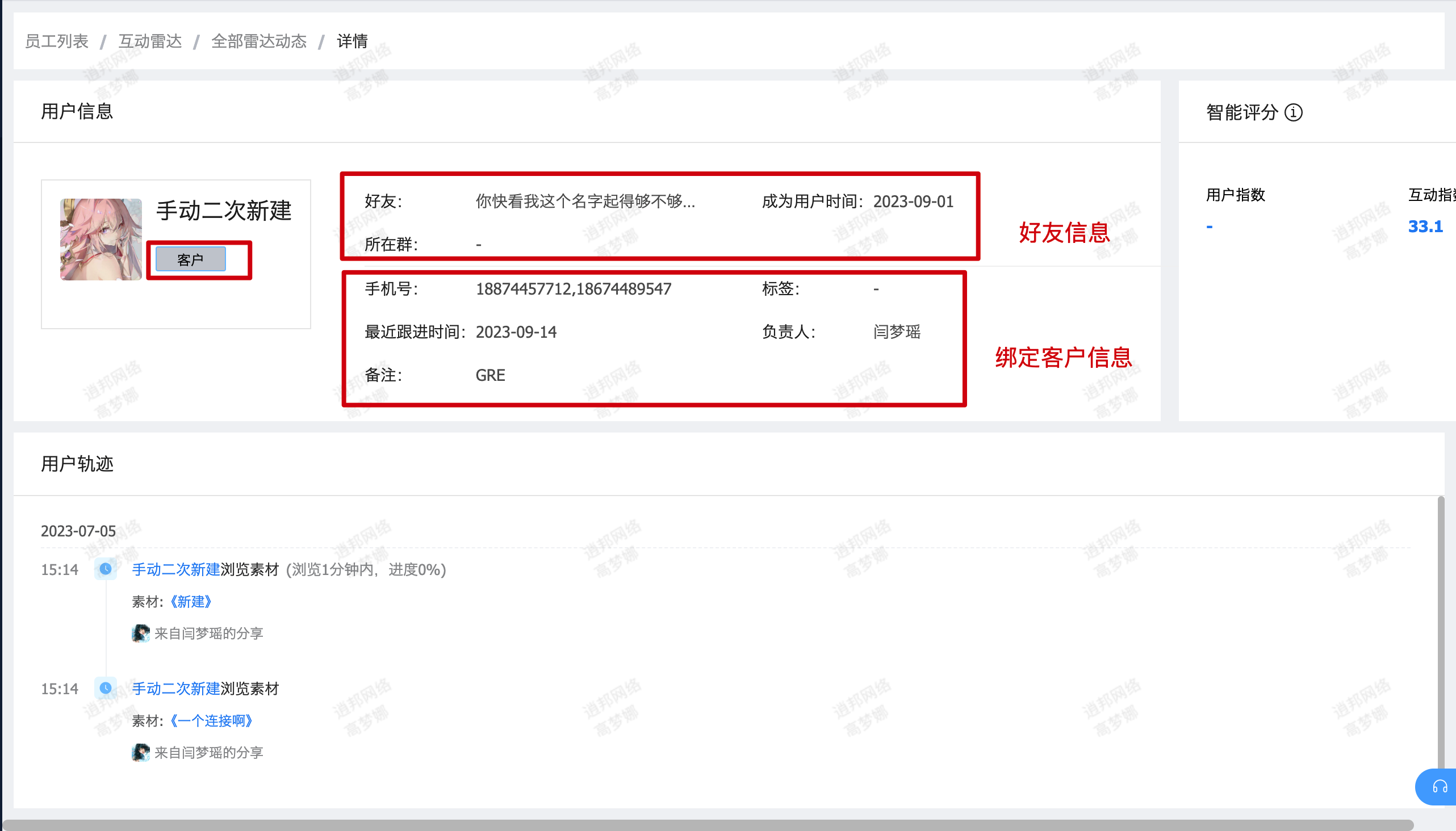2023-09-19 V4.65.1更新公告
噔噔噔~销帮帮PRO的公告君出现啦!本次发版,带来了一些优化升级,快随公告君来看看吧~

上线功能简介
(1)企微联系人改造
(2)侧边栏交互优化
(3)自定义表单支持主键字段穿透
企微联系人改造
(1)需求场景
(2)需求价值
(3)套餐版本
(4)操作路径
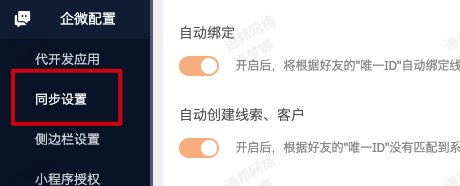
(5)详细信息
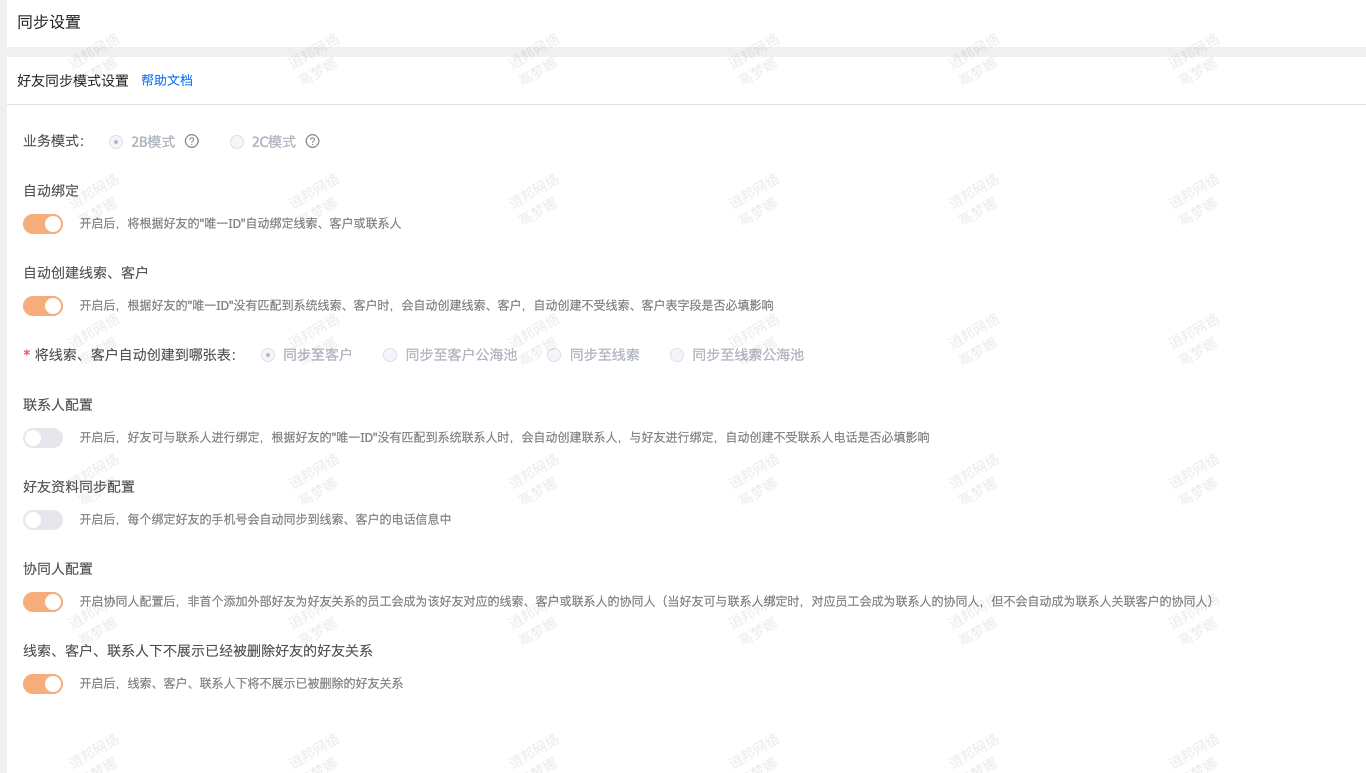
- 若选择自动创建客户:自动创建客户并且自动创建联系人
- 若选择自动创建线索:新建线索,线索转客户时会自动同步生成联系人
|
|
自动绑定 |
自动创建 |
联系人配置 |
结果 |
|
1 |
✔️ |
✔️ |
✔️ |
查到一样的好友ID:自动绑定 未查到一样的ID:
|
|
2 目前线上的模式 |
✔️ |
✔️ |
✖️ |
查到一样的ID:自动绑定 未查到一样的ID:自动创建一条线索 或 客户 |
|
3 |
✔️ |
✖️ |
✔️ |
查到一样的ID:自动绑定 未查到一样的ID:进入好友表,需要手动绑定对象 |
|
4 |
✔️ |
✖️ |
✖️ |
查到一样的ID:自动绑定 未查到一样的ID:生成一条好友关系,需要手动绑定对象 |
|
5 |
✖️ |
✔️ |
✔️ |
不会查询系统是否有一样ID,新进来的好友均会自动创建
|
|
6 |
✖️ |
✔️ |
✖️ |
不会查询系统是否有一样ID,新进来的好友均会自动创建
|
|
7 |
✖️ |
✖️ |
✔️ |
不会查询是否存在一样的ID,均生成一条好友关系 需要进入好友列表,手动绑定对象 |
|
8 |
✖️ |
✖️ |
✖️ |
不会查询是否存在一样的ID,均生成一条好友关系 需要进入好友列表,手动绑定对象 |
- 一对好友关系为一条列表数据,例如外部好友“黎明@阿丽国际”同时加了该组织两位员工,同步至系统中后,在好友列表产生两条数据
- 勾选数据点击【绑定】按钮,即跳出好友绑定弹窗,已绑定的好友数据无法勾选,用户可以自定义选择绑定到哪个业务对象下
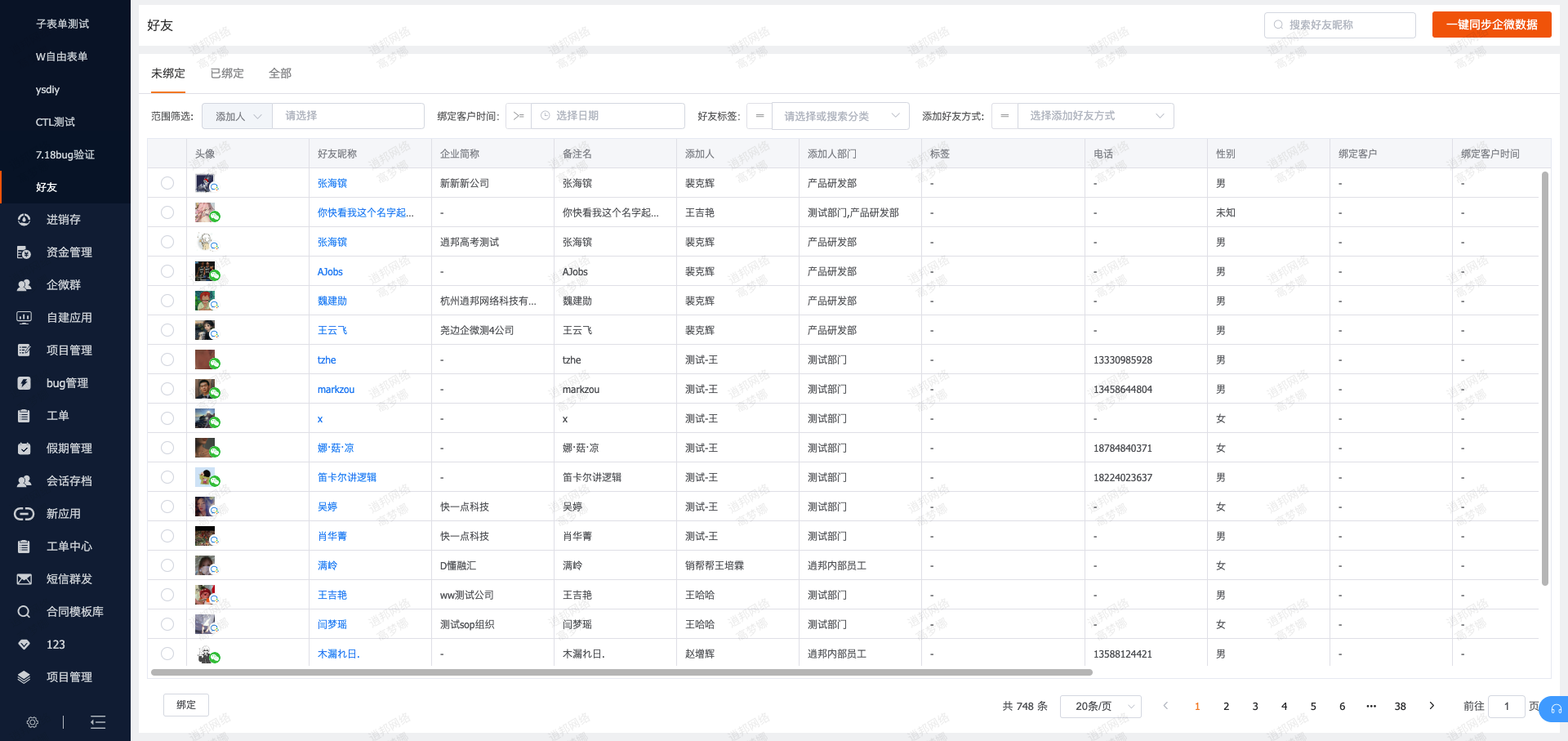
查看好友信息
查看会话框存档
查看当前好友在哪些企微群中,展示群名称、群标签、入群时间、建群时间
查看好友旅程
查看当前好友关系绑定的对象:线索、客户或联系人
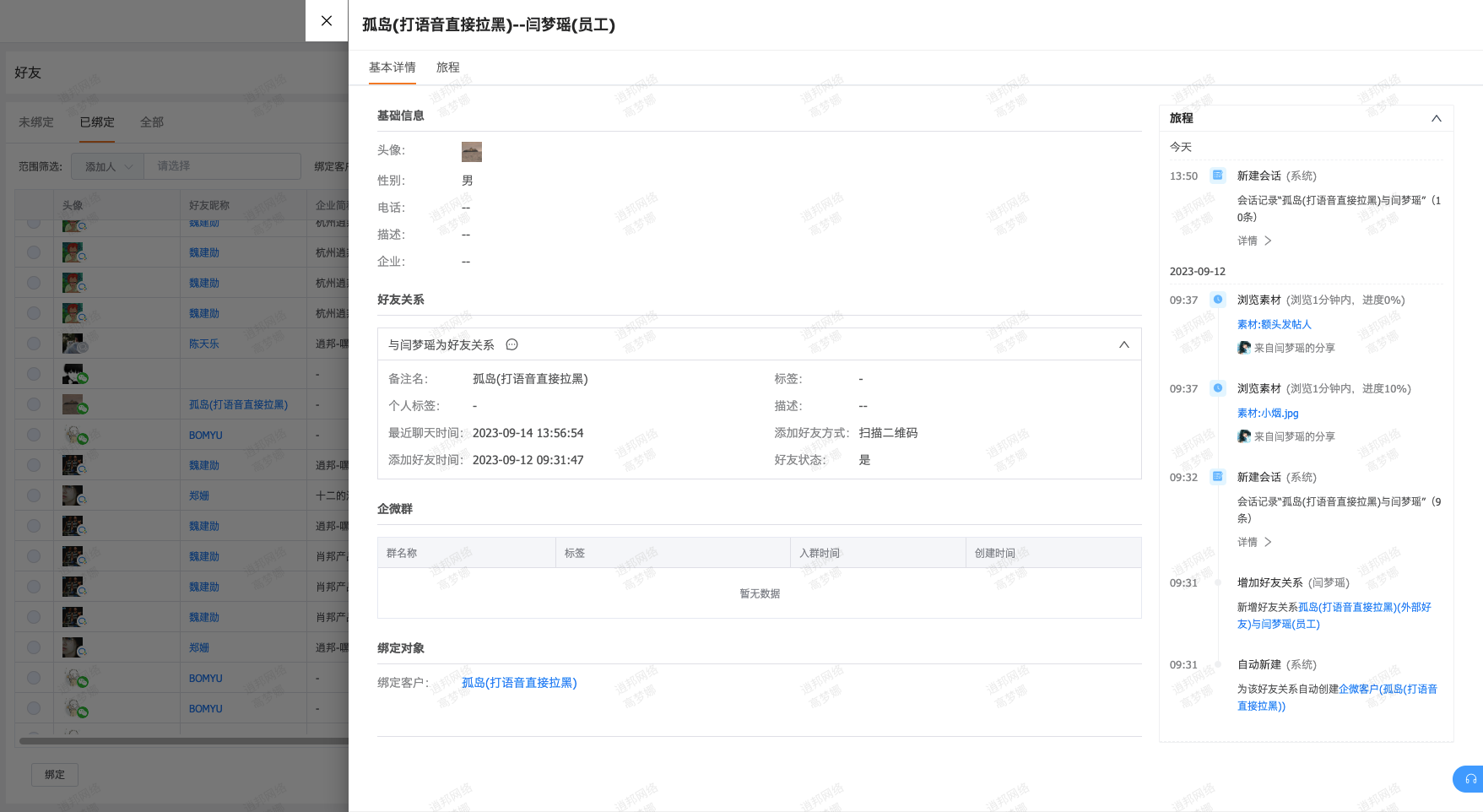
-
场景一:支持绑定到所有模版的客户下
-
场景二:支持手动绑定
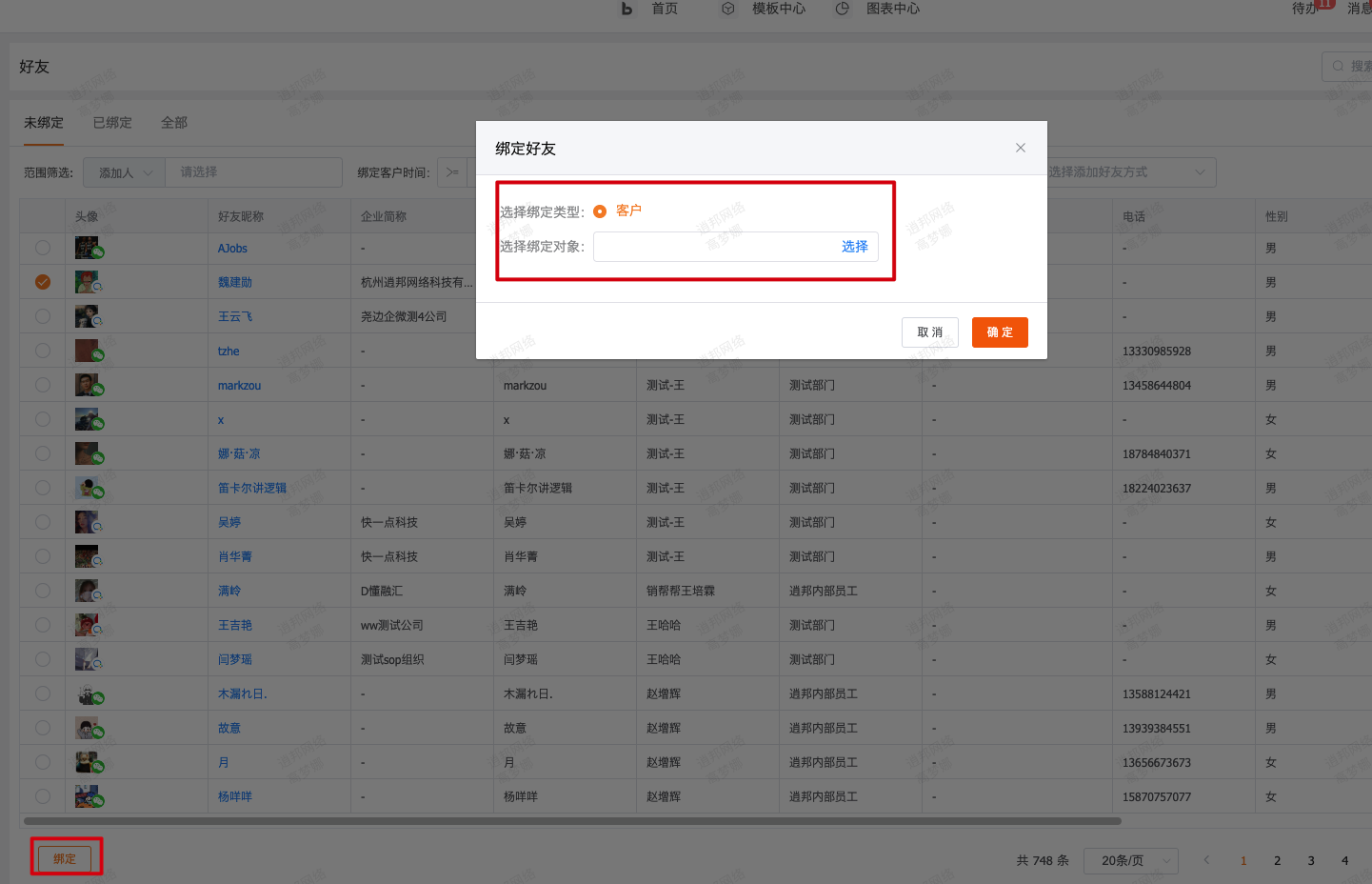
-
当开启自动绑定,当好友关系进入系统时,若发现该好友id已经在系统中的某一个业务对象上,则将该好友自动绑定到对应的业务对象上,一个好友关系只能被绑定到一个业务对象类型下的一个业务对象身上
-
自动绑定优先级 :客户、联系人>线索,如果线索、客户上都有该好友id,新进入的同好友id的好友关系应该优先绑定到客户上,不用绑定到线索上
5)好友取消绑定
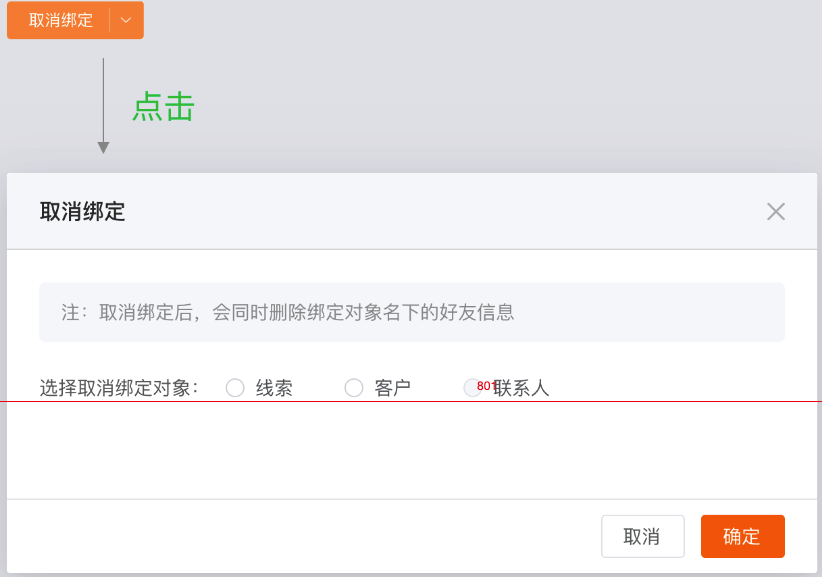
- 线索列表新增【好友关系】子表单字段,点击【查看全部】展示与当前线索绑定的好友关系的字段信息
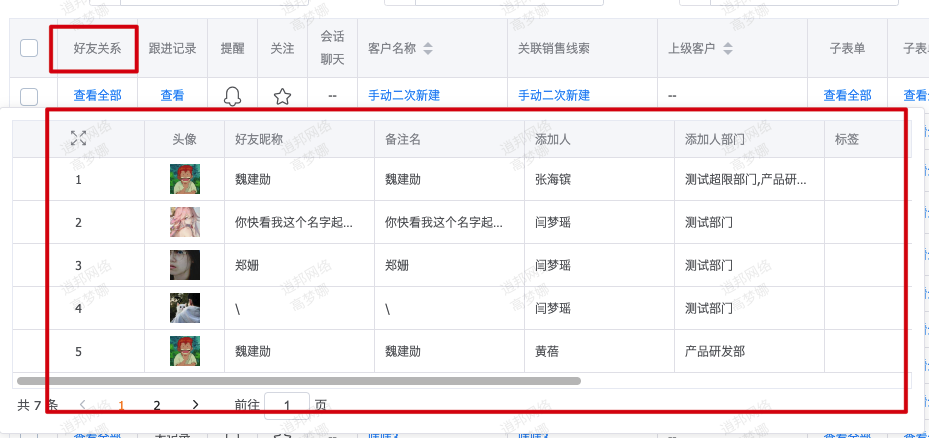
-
线索换绑
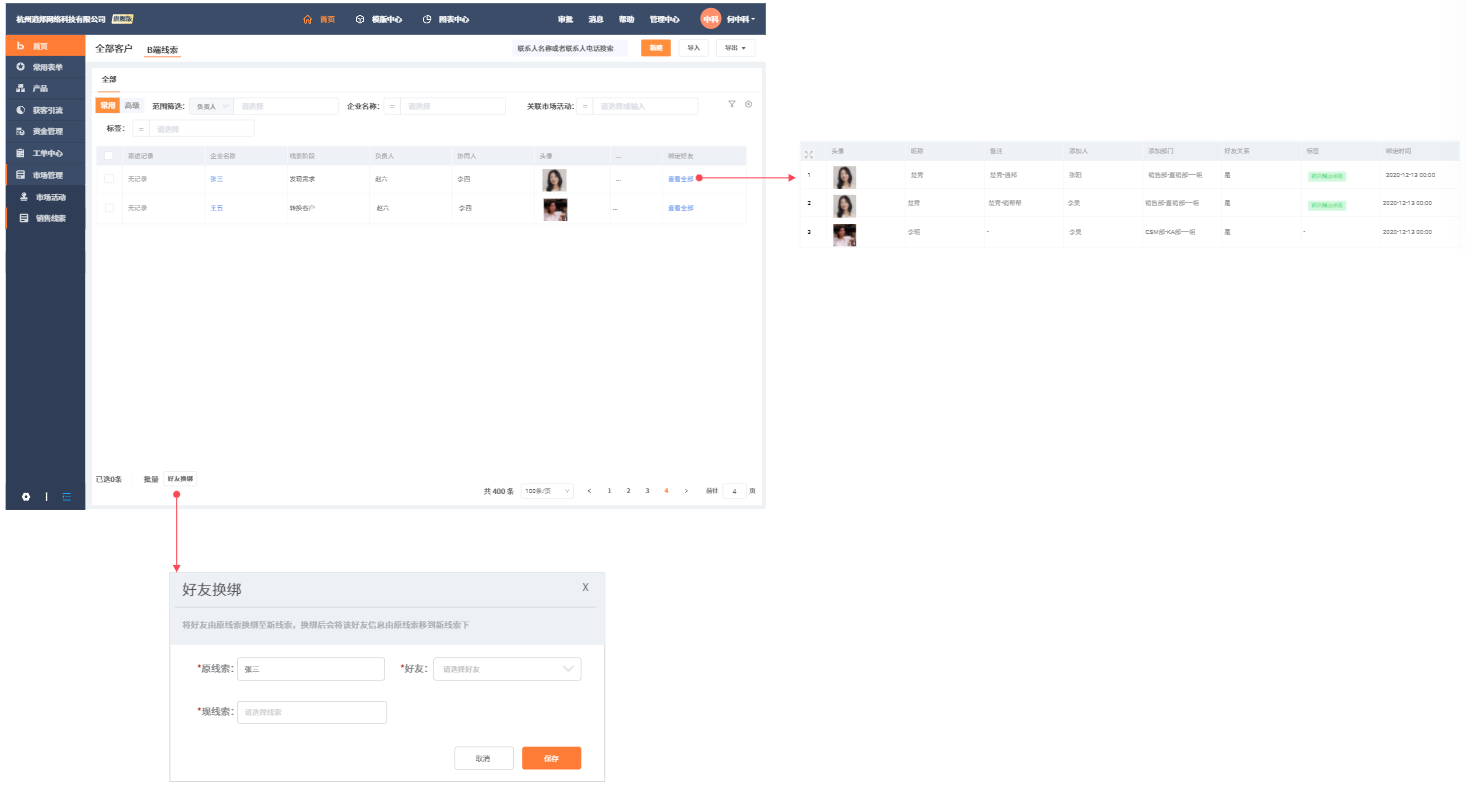
- 手动绑定好友:员工可在线索详情页手动绑定好友关系
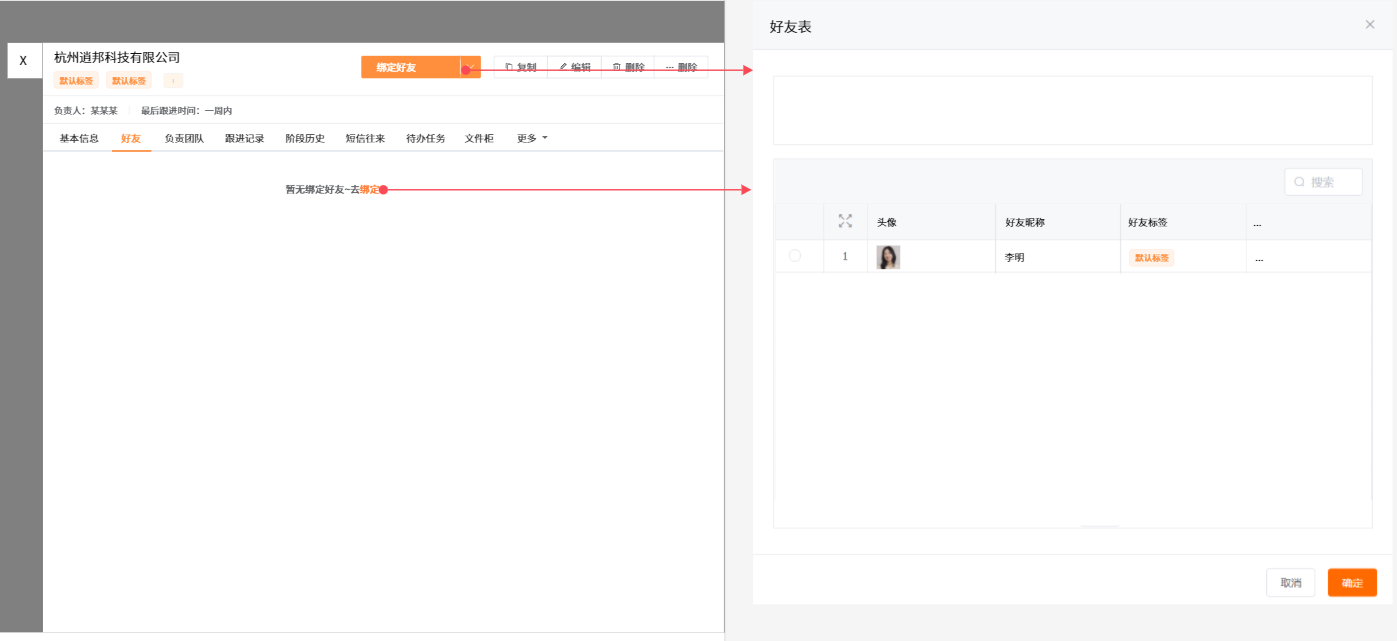
- 增加好友tab
|
关系图模式:展示当前线索与哪些好友关联,同时哪些员工与其添加了好友
|
卡片模式:展示好友卡片信息,可以点击跳转会话框 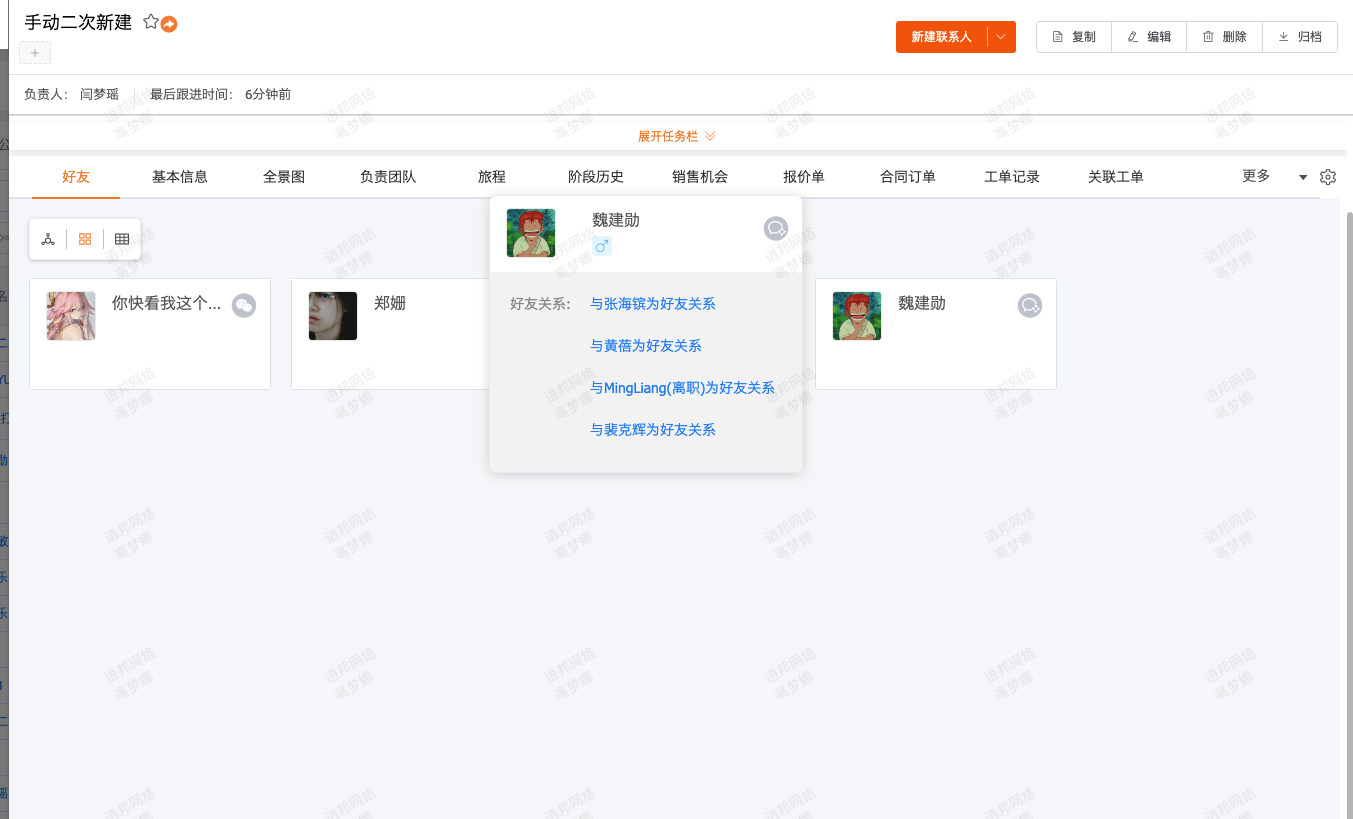 |
列表模式:以列表视图展示好友信息 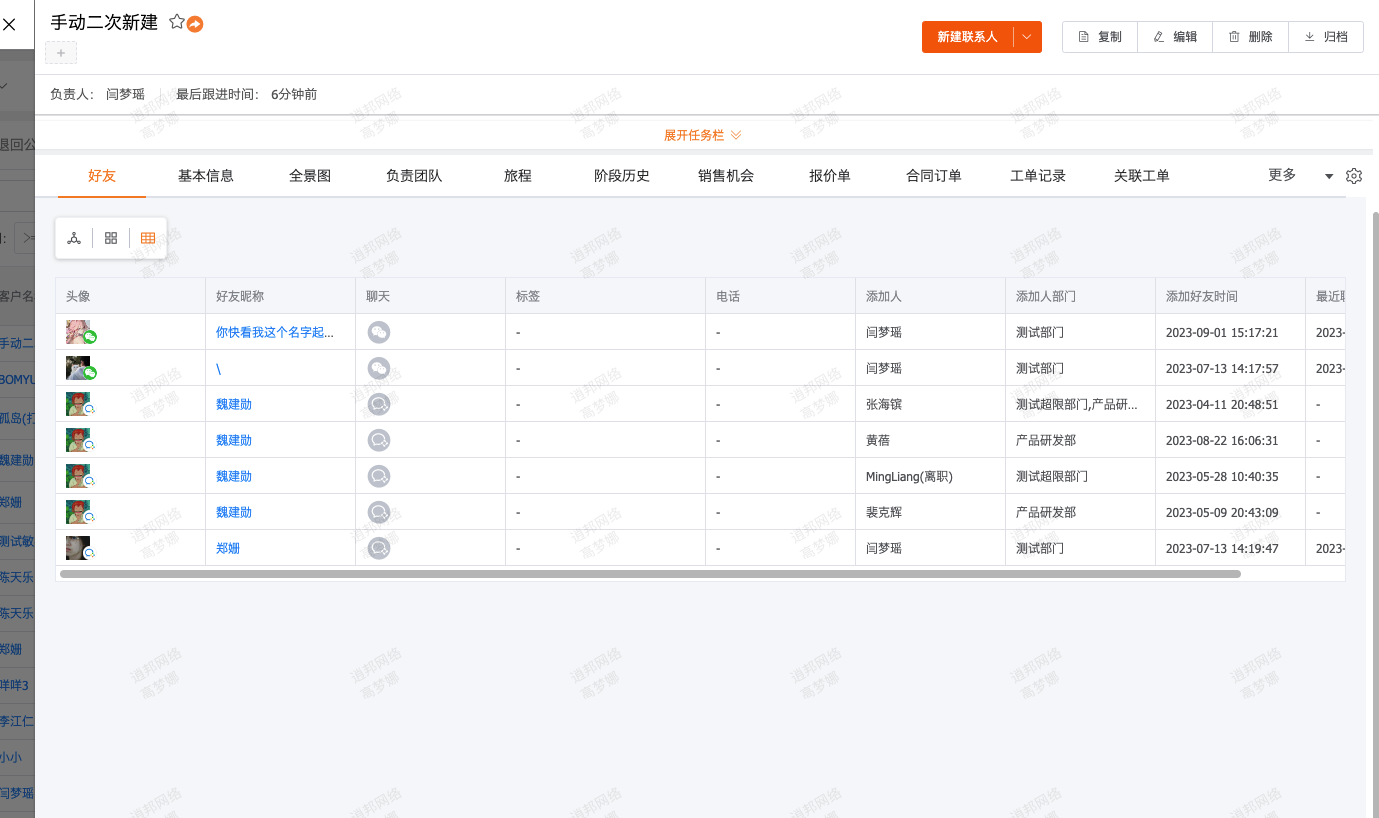 |
-
客户列表新增【好友关系】子表单字段,点击【查看全部】展示与当前客户绑定的好友关系的字段信息‘

-
客户合并:当发生客户合并时,好友关系也会同步进行合并
-
手动绑定好友:员工可在客户详情页手动绑定好友关系

- 好友tab
|
关系图模式:展示当前客户与哪些好友关联,同时哪些员工与其添加了好友
|
卡片模式:展示好友卡片信息,可以点击跳转会话框
|
列表模式:以列表视图展示好友信息
|
- 联系人tab:组织树-列表表-卡片三种样式,可相互切换
|
组织树
|
卡片模式
|
列表
|
-
联系人列表新增【好友关系】子表单字段,点击【查看全部】展示与当前联系人绑定的好友关系的字段信息
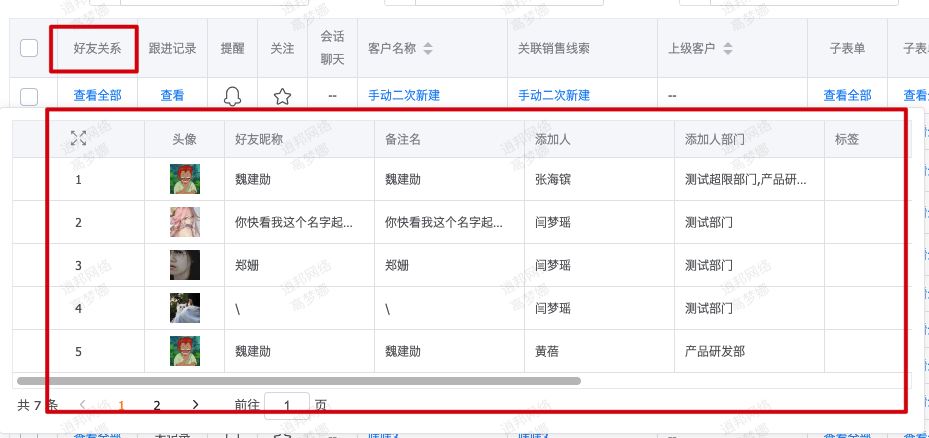
-
手动绑定好友:员工可在联系人详情页手动绑定好友关系

-
好友tab
|
关系图模式:展示当前联系人与哪些好友关联,同时哪些员工与其添加了好友
|
卡片模式:展示好友卡片信息,可以点击跳转会话框
|
列表模式:以列表视图展示好友信息
|
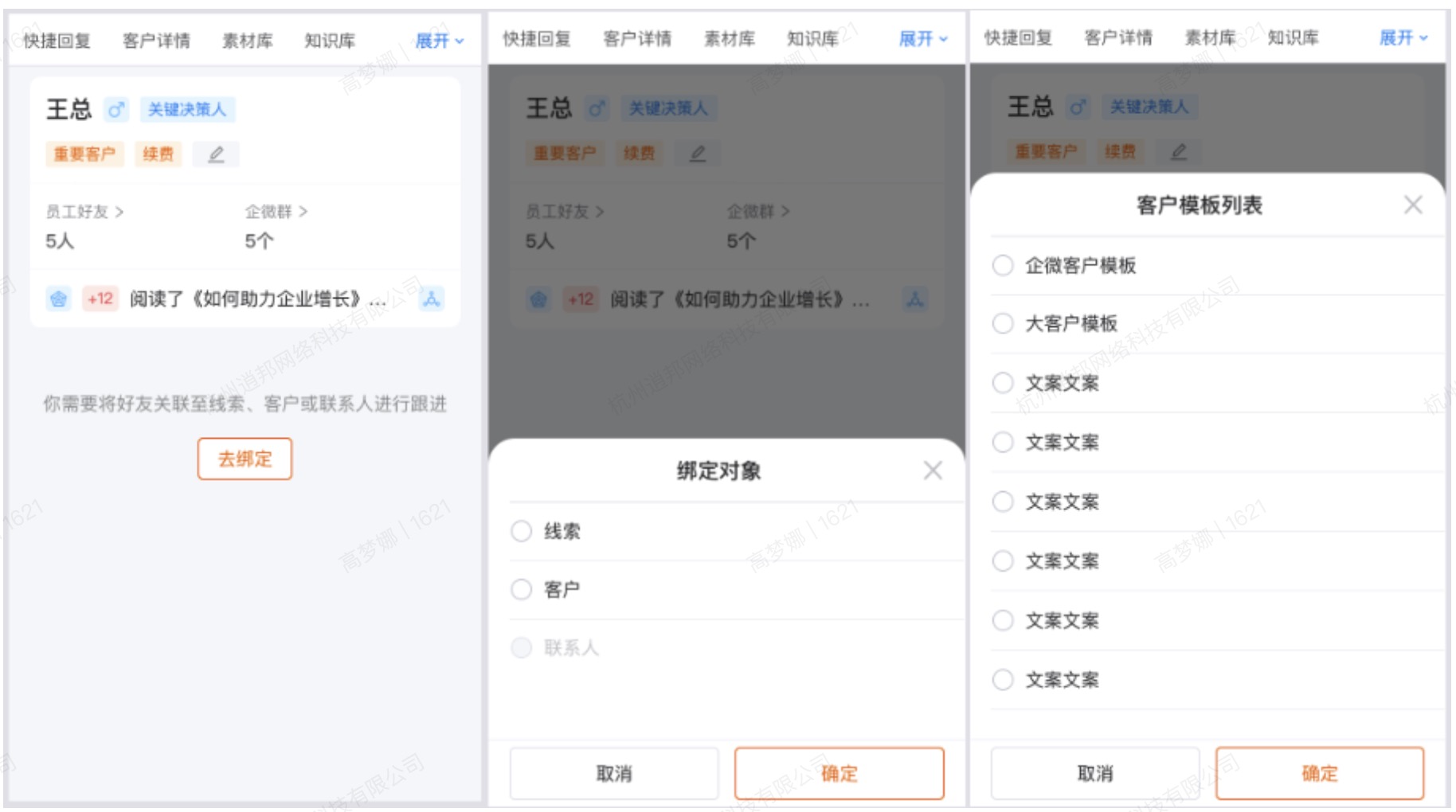
|
线索详情页效果
|
客户详情页效果
|
-
统计该员工发送素材后访客的浏览情况,若访客为员工好友,则展示访客绑定的业务对象信息
-
累计好友数= 当前员工访客中为员工好友的数量,如员工A,有5个访客看了员工A分享的素材,其中有3个访客是员工A的好友,则员工A的累计好友数为3。
-
好友转化率 = 累计好友数/ 访客数,如员工A,有5个访客看了员工A分享的素材,其中有3个访客是员工A的好友,则员工A的累计好友数为3,则员工A的好友转化率为60%。
|
好友列表
|
互动雷达详情
|
-
当开启自动创建,创建活码客户标签引用自动创建同步的线索模版或客户模版中的标签
-
不开启自动创建,创建活码客户标签这边引用企微标签库
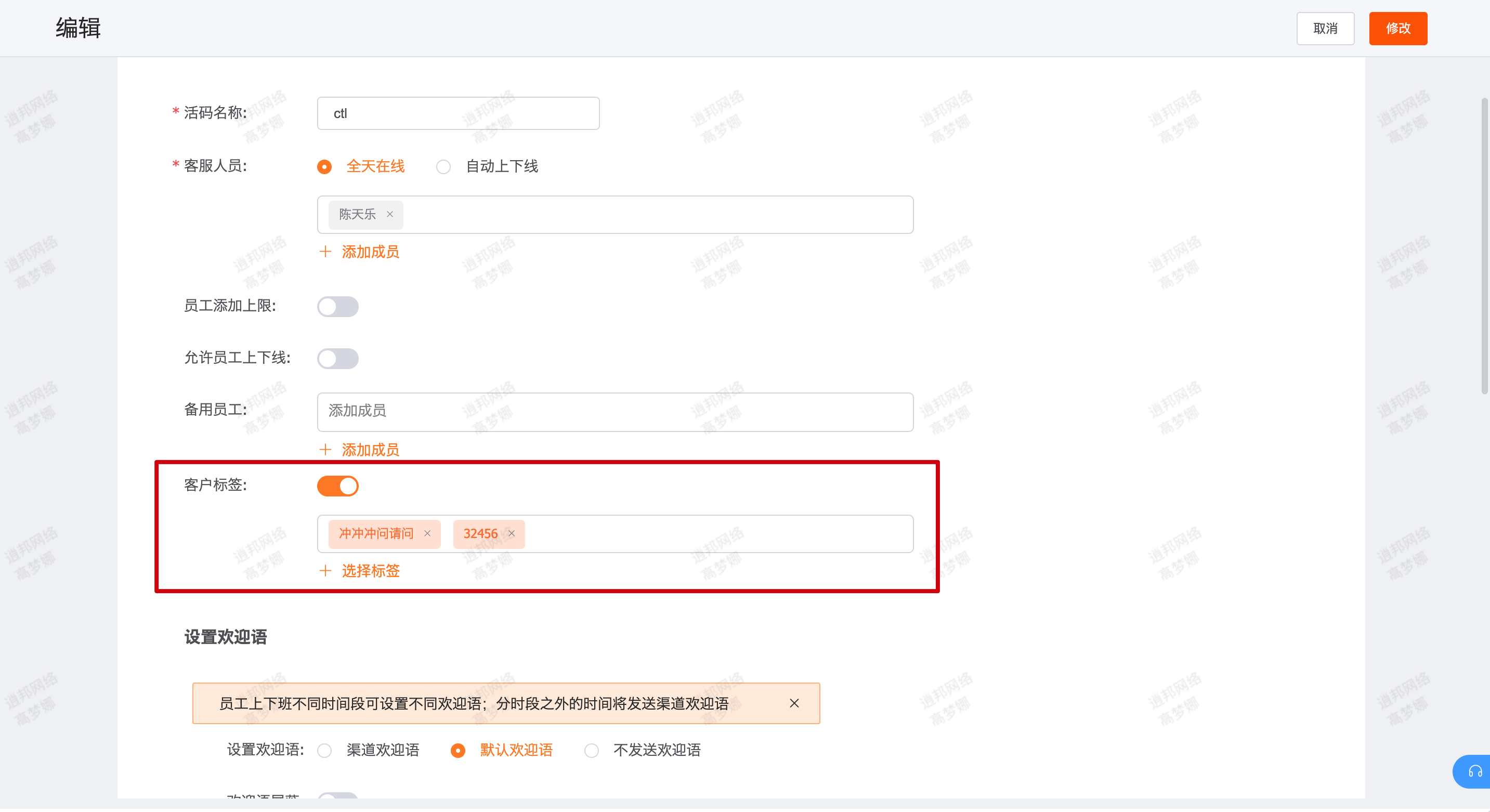
-
若该好友同时关联线索和客户:线索、客户详情页下会展示该好友关系的会话记录
-
若该好友同时关联线索和联系人:线索、联系人详情页下会展示该好友关系的会话记录
-
若该好友只关联线索:线索详情页下会展示该好友关系的会话记录
-
若该好友只关联客户:客户详情页下会展示该好友关系的会话记录
-
若该好友只关联联系人:联系人详情页下会展示该好友关系的会话记录
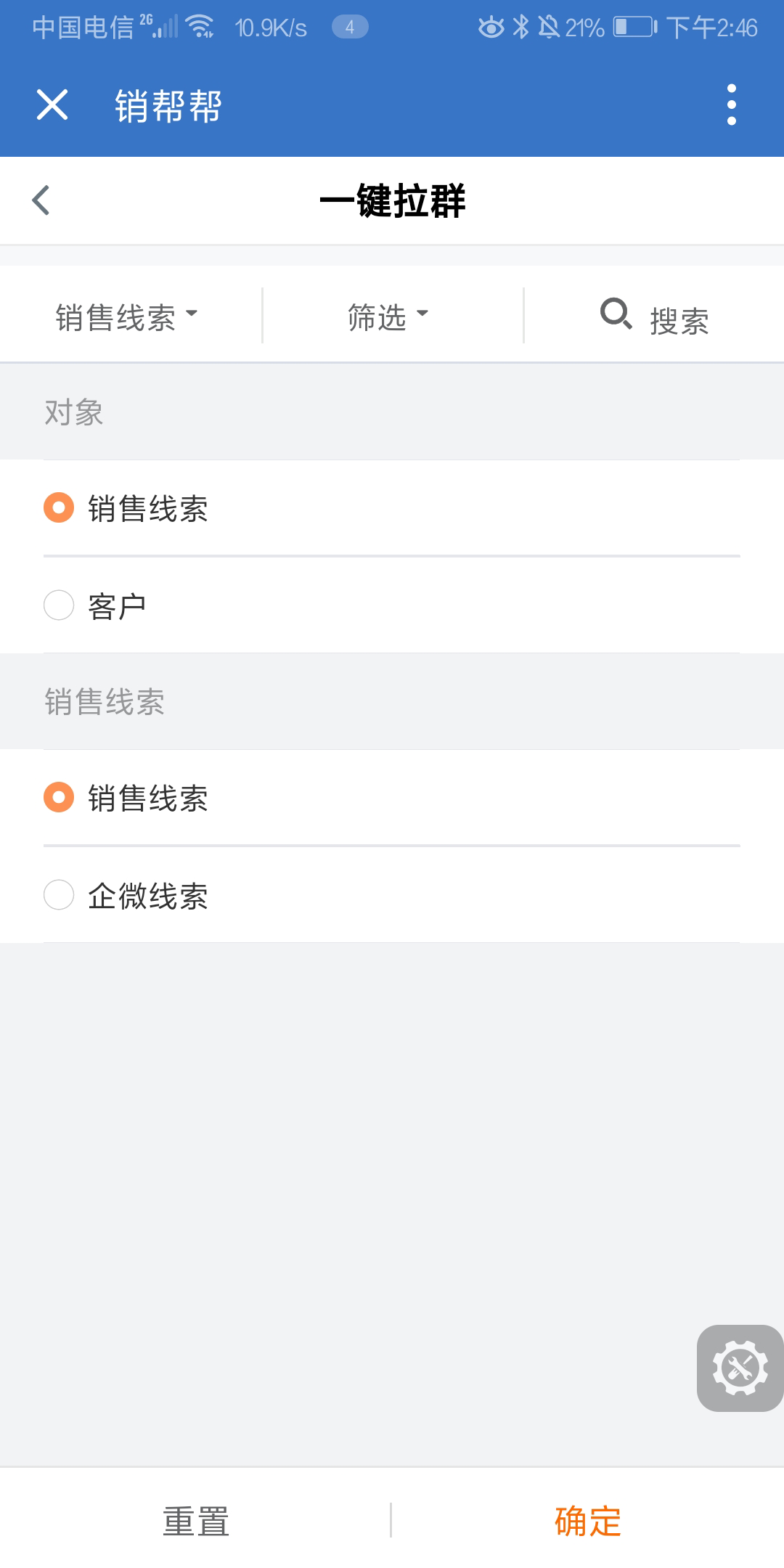
-
当线索、客户、联系人下已经有好友了,这个线索、客户、联系人就不再触发加好友任务(与线上不一致);手动点击批量加好友按钮会报错
-
线索、客户或联系人下展示批量加好友触发按钮,展示规则如下
侧边栏交互优化
(1)需求场景
| 模块 | 序号 | 场景 | 功能 |
| 线索/客户详情侧边栏 | 1 | 当销售刚加了客户好友后,开始与客户沟通时,销售要对客户的基本信息做一些了解,比如客户的来源是什么,他阅读过哪些素材,他有没有关系网,他的性别是什么 | 好友信息模块 |
| 2 | 当销售在跟进客户的过程中,明确了客户的意向后,会对客户进行转客户、建商机 | 快捷功能 | |
| 3 | 面对To B企业客户时,一个客户下可能有多个微信好友,销售需要查看到微信好友对应的企业信息(同一家企业,不同的微信好友其个人信息可能是不一样的,但是对应的公司信息是一致的) | 企业名片 | |
| 素材库侧边栏 | 1 | 在给客户介绍产品的时候,销售需要找到“产品介绍”主题下的所有素材从中挑选合适的素材发给客户,如果客户需要的是报价单,销售可以发送报价单文件,如果客户需要的是产品演示,销售可以发送产品演示视频 | 目录样式改造 |
| 2 | 销售在向客户发送资料时,有时需要查看具体信息 例如,邀请客户进群向客户发群活码时,销售需要了解对应的群活码是否是自动创建群的,以免客户加不进对应群(浏览效率) | 多种视图可切换 | |
| 3 | 销售在向客户发送资料时,有时需要快速查看多条信息,例如销售在查找产品图片时,ta只关注产品图片本身,而不关注产品图片的创建时间、创建人这些详细信息,此时一屏5条信息的查找效率是不满足ta的需求的,ta需要在一屏上看到更多信息 | 多种视图可切换 | |
| 4 | 销售在查找资料的时候,会频繁使用文件夹,例如,销售需要寻找xxxxx | 目录(文件夹)与详情为左右布局 | |
| 知识库侧边栏 | 1 | 查找知识时,销售既可以通过搜索关键词来查找知识,也可以通过目录文件夹来查找知识,在用目录查找知识时,销售会快速切换文件夹,来查找知识 | 目录(文件夹)与详情为左右布局 |
| 2 | 在快速浏览知识时,用户的浏览对象既可能是“知识条目标题+关键词+部分推荐回复”,也可能是“仅标题” | 简洁模式 | |
| 3 | 在确定好知识,准备发送知识时,用户需要一键将富文本推荐回复发送出去,但由于企微的限制,富文本发送存在一定的失败率,这时候需要将推荐回复单条单条的发送出去 | “富文本发送+单一文本发送”组合功能 |
(2)需求价值
(3)套餐版本
(4)操作路径
(5)详细信息
1、线索/客户详情侧边栏
页面布局
1、同时好友信息、待办任务、线索或客户名片、线索或客户详情
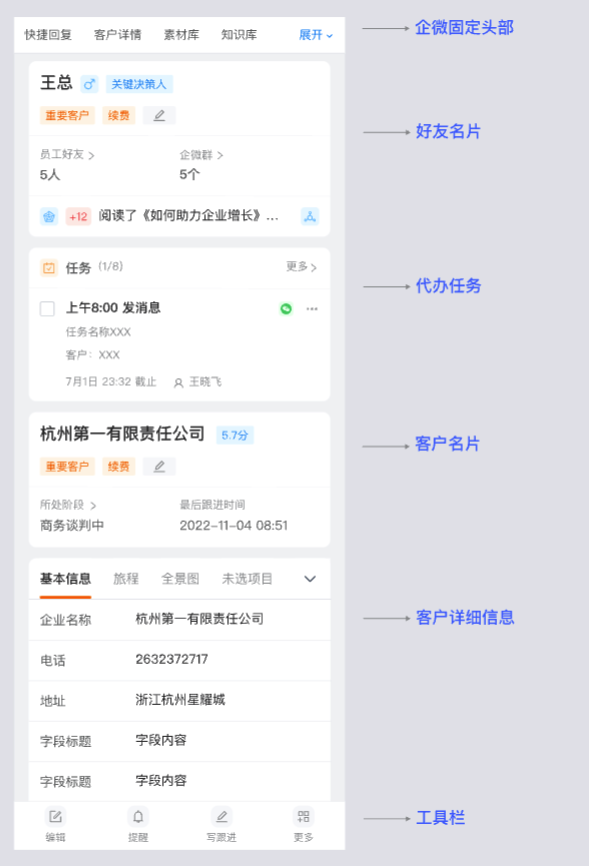
好友足迹
1、展示当前好友最近一次阅读或转发的素材名称
2、点击可查看足迹明细
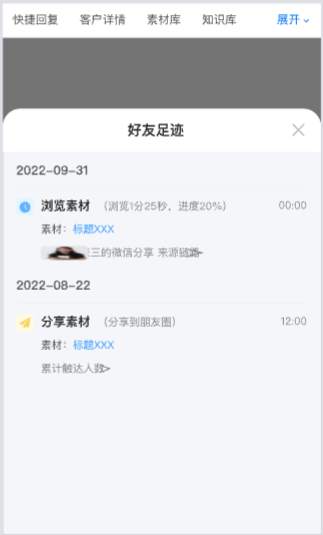
企微群
1、展示当前好友在几个企微群中
2、点击群名称可进入对应的群会话框
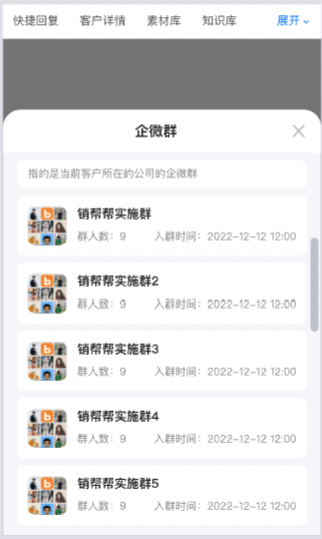
好友
1、展示添加该好友的员工列表
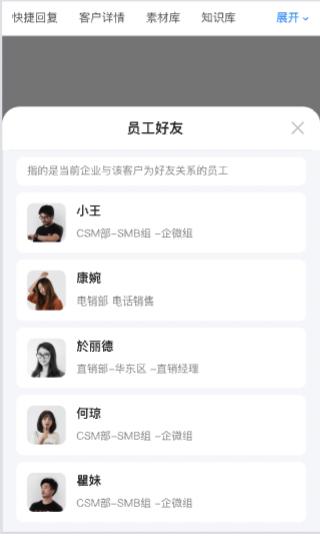
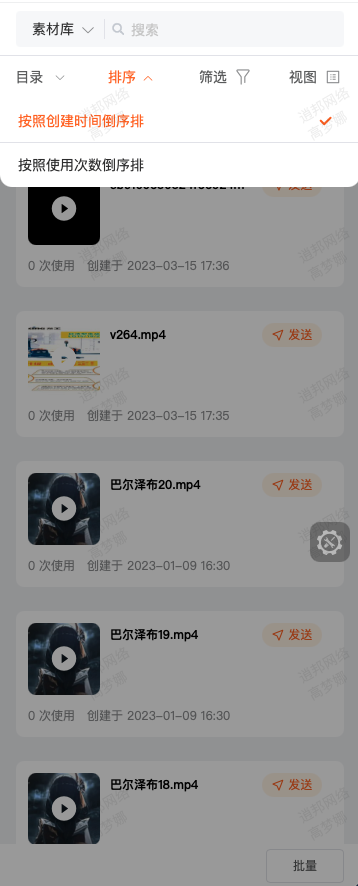
增加素材排序规则:可选择切换按照创建时间倒序排 或 按照使用次数倒序排 例如:销售需要按照素材使用次数给客户发送素材,根据使用次数判断素材被发送频率
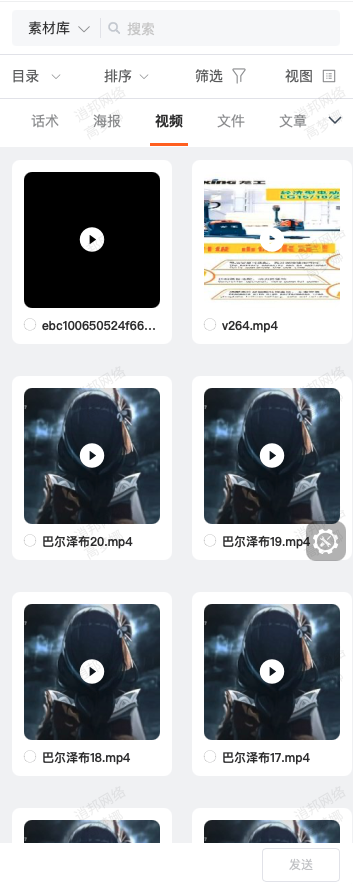
增加多视图浏览模式:切换“详情模式”和“简洁模式”
例如:销售在向客户发送资料时,有时需要快速查看多条信息,例如销售在查找产品图片时,ta只关注产品图片本身,而不关注产品图片的创建时间、创建人这些详细信息,此时一屏5条信息的查找效率是不满足ta的需求的,ta需要在一屏上看到更多信息
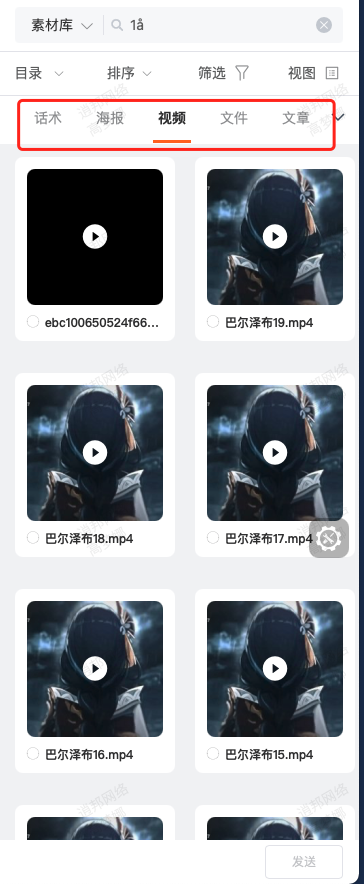
搜索优化:切换素材类型会自动带入条件
例如:在给客户介绍产品的时候,销售需要找到“产品介绍”主题下的所有素材从中挑选合适的素材发给客户,如果客户需要的是报价单,销售可以发送报价单文件,如果客户需要的是产品演示,销售可以发送产品演示视频
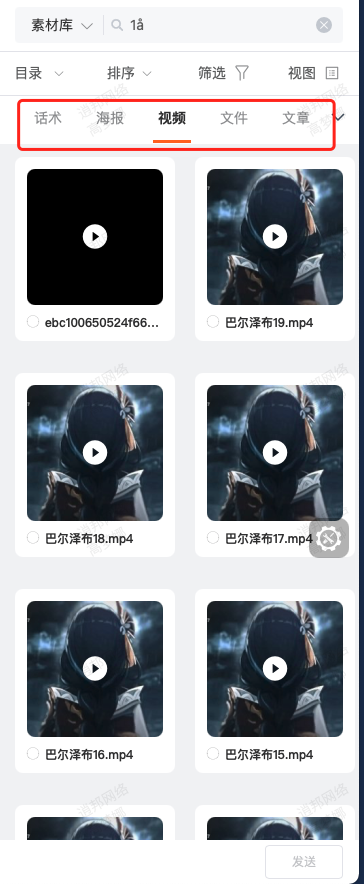
3、知识库侧边栏
目录样式优化:在当前页面进行目录筛选,缩短操作路径

支持批量发送:一键发送所有内容,提高发送效率
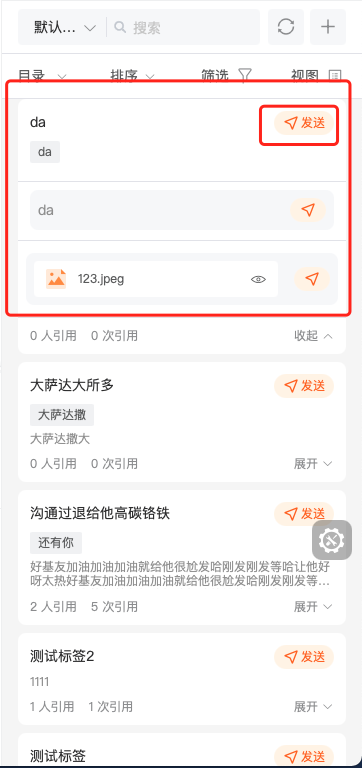
增加多视图浏览模式:切换“详情模式”和“简洁模式”
例如:销售在向客户发送资料时,有时需要快速查看多条信息,例如销售在查找产品图片时,ta只关注产品图片本身,而不关注产品图片的创建时间、创建人这些详细信息,此时一屏5条信息的查找效率是不满足ta的需求的,ta需要在一屏上看到更多信息
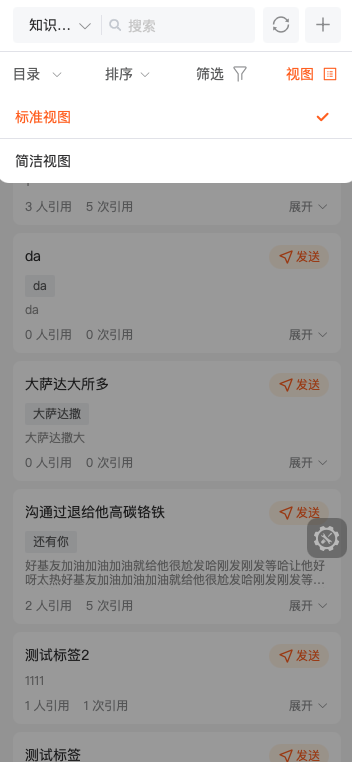
支持自定义排序规则
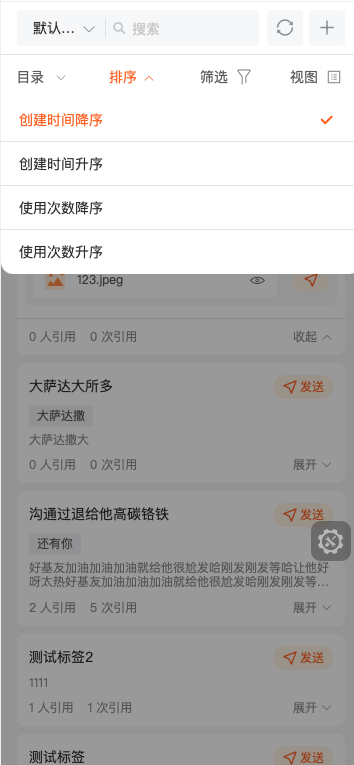
4、群侧边栏
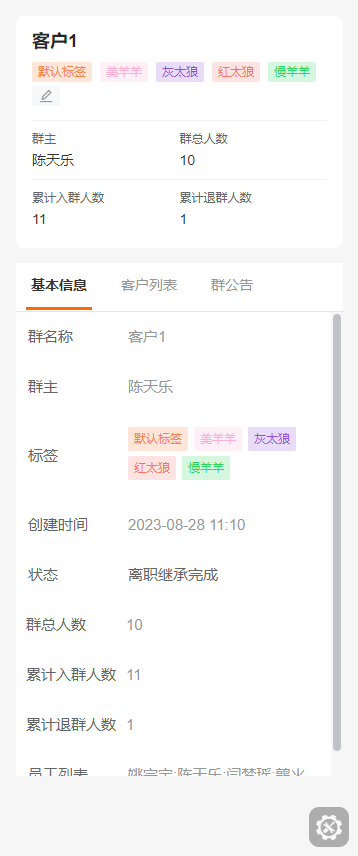
5、自定义侧边栏
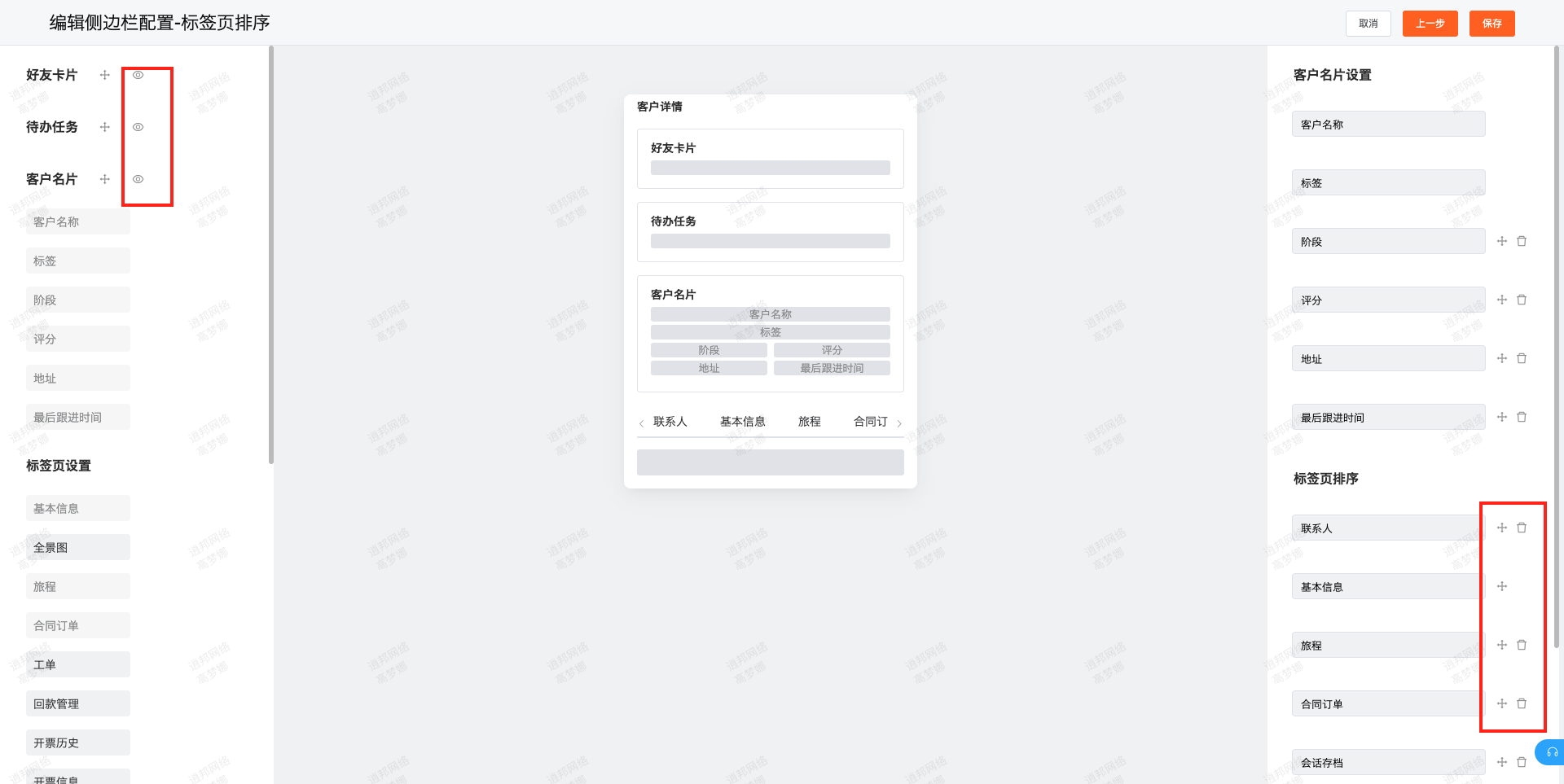
自定义表单支持主键字段穿透
(1)需求场景
- 由于自定义表单没有默认的穿透字段,因此查看详情页需要点击列表页的“查看”按钮才能看到数据详情页,操作不方便。
- 列表页右滑到列表右侧后,再想查看数据详情,需要滑动回左侧点击“查看”按钮,影响用户操作效率,交互体验较差。
- 图表中心:自定义表单无法在数据集穿透到数据详情页,用户查看数据详情交互体验差。
(2)需求价值
-
列表页可以隐藏查看按钮,提高屏效。在操作路径上自定义表单查看数据详情与系统表单操作保持一致。
-
帮助用户在图表中心数据集能穿透到数据详情进行查看。
(3)套餐版本
高级版、旗舰版
(4)操作路径
管理中心-表单设计-穿透字段
(5)详细信息
在自定义表单的表单设计页中,表单属性新增一个数据穿透配置项。列表页点击穿透字段,可穿透到数据详情页。仅支持必填且可见的字段设置为穿透字段。(建议把主键字段设置为数据摘要。)

设置穿透字段后,列表将自动隐藏”查看‘按钮,此时点击穿透字段(下图蓝字)即可查看数据详情。
BI 图表中数据集可穿透自定义表单数据(以下饼图为例,点击后展示数据集图表,点击穿透字段后可查看数据详情页)
注意:
-
若历史的数据报表中已设置 A 字段为图表穿透字段后,自定义表单设置了 A 为数据穿透字段。那么在此情况下,BI 图表在设置页需要重新设置 A 为数据穿透字段(历史数据处理方式)
-
数据穿透字段为空的数据在数据集图表中无法穿透。